
1. 애드센스 광고 설치 (구현) 방법
애드센스 광고 단위는 HTML 소스 구조로 되어 있습니다. 그래서 보통의 티스토리와 같은 블로그 본문에 그대로 넣으면 그냥 텍스트의 소스만 보입니다.
초보자가이드 #4 애드센스 광고단위의 이해편을 통해서 광고단위를 이상없이 생성하셨다면 그 직후 나오는 화면에서 광고 코드를 복사하여 광고를 구현하고자 하는 곳에 붙여넣기 하면 됩니다.
구글 고객센터 등에서 코드 구현 안내서 등을 제공하긴 하지만 설명이 처음보는 사람에게는 굉장히 어렵게 느껴질 수 있습니다. 그래서 티스토리 블로그를 기준으로 몇가지 예시를 통해 설명드리겠습니다.
※ 초간편 버전
1. 애드센스 광고코드를 복사한다.
2. 블로그 글쓰기 화면에 들어간다.
3. 에디터 우측상단 HTML 편집창으로 들어간다.
4. 아무곳에나 광고코드를 붙여넣는다.
5. 다시 HTML을 눌러 일반 에디터로 돌아온다.
6. 미리보기로 광고를 확인한다.

※ 기초적인 활용법
1. 애드센스 홈페이지에서 광고 코드를 복사한다.
2. 블로그 글쓰기 에디터에서 ㅇㅇㅇㅇ 이라고 글자를 타이핑 한다. (아무 글자나 상관 없음)
3. ㅇㅇㅇㅇ 글자를 센터 정렬 한다. ( 커서 놓고 컨트롤 + 쩜 = Ctrl + . )
4. 우측 상단 HTML을 눌러 HTML 편집창으로 이동한다.
5. 여러 코드들 중에서 ㅇㅇㅇㅇ을 찾아 광고코드로 바꾼다.
6. 일반 에디터 화면으로 돌아온다.
7. 미리보기를 통해 광고 구현 / 송출 상태를 확인한다.
이렇게 하는 방식이 수동 설치로 볼 수 있고, 보다 효율적이거나 사용자 판단에 따라 광고 구현이 필요할 때 사용되는 일반적인 방식입니다.
하지만 매번 광고를 복사하고 자리잡고 붙여넣어야 하는 불편함이 있긴 합니다. 그래서 티스토리 블로그나 워드프레스 등의 사이트에서는 플러그인을 활용해 한번만 광고코드를 넣으면 어떤 글을 쓰던간에 광고가 나오도록 하는 기능을 제공합니다.
방금 말씀드린 것 처럼 플러그인을 활용해서 광고 설치하는 것이 사실 가장 간편한 방법입니다.
하지만 플러그인의 경우 PC 또는 모바일 본문 상단과 하단에만 광고 배치가 가능합니다. 따라서 ☞ 수익 향상을 위해 <기초적인 활용법> 처럼 본문 중간에 광고 설치하는 것을 생각해보시는 것도 좋습니다.
부가적으로 플러그인이 아닌 HTML/CSS 편집기 등에서 직접 광고를 설치하는 방법도 있습니다.
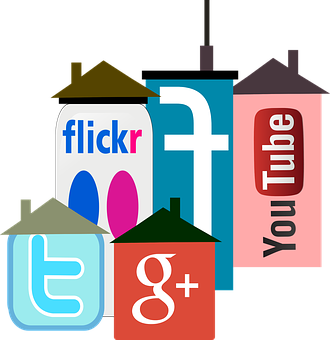
※ 티스토리 HTML/CSS로 광고 넣는 방법
1. 티스토리 관리자 화면에서 HTML/CSS로 진입, 화면 타입 "글" 선택 (좌측 상단)
2. 우측 HTML 코드 중
1. 애드센스 광고 설치 (구현) 방법 애드센스 광고 단위는 HTML 소스 구조로 되어 있습니다. 그래서 보통의 티스토리와 같은 블로그 본문에 그대로 넣으면 그냥 텍스트의 소스만 보입니다. 초보자가이드 #4 애드센스 광고단위의 이해편을 통해서 광고단위를 이상없이 생성하셨다면 그 직후 나오는 화면에서 광고 코드를 복사하여 광고를 구현하고자 하는 곳에 붙여넣기 하면 됩니다. 구글 고객센터 등에서 코드 구현 안내서 등을 제공하긴 하지만 설명이 처음보는 사람에게는 굉장히 어렵게 느껴질 수 있습니다. 그래서 티스토리 블로그를 기준으로 몇가지 예시를 통해 설명드리겠습니다. ※ 초간편 버전 1. 애드센스 광고코드를 복사한다. 2. 블로그 글쓰기 화면에 들어간다. 3. 에디터 우측상단 HTML 편집창으로 들어간다. 4. 아무곳에나 광고코드를 붙여넣는다. 5. 다시 HTML을 눌러 일반 에디터로 돌아온다. 6. 미리보기로 광고를 확인한다. ※ 기초적인 활용법 1. 애드센스 홈페이지에서 광고 코드를 복사한다. 2. 블로그 글쓰기 에디터에서 ㅇㅇㅇㅇ 이라고 글자를 타이핑 한다. (아무 글자나 상관 없음) 3. ㅇㅇㅇㅇ 글자를 센터 정렬 한다. ( 커서 놓고 컨트롤 + 쩜 = Ctrl + . ) 4. 우측 상단 HTML을 눌러 HTML 편집창으로 이동한다. 5. 여러 코드들 중에서 ㅇㅇㅇㅇ을 찾아 광고코드로 바꾼다. 6. 일반 에디터 화면으로 돌아온다. 7. 미리보기를 통해 광고 구현 / 송출 상태를 확인한다. 이렇게 하는 방식이 수동 설치로 볼 수 있고, 보다 효율적이거나 사용자 판단에 따라 광고 구현이 필요할 때 사용되는 일반적인 방식입니다. 하지만 매번 광고를 복사하고 자리잡고 붙여넣어야 하는 불편함이 있긴 합니다. 그래서 티스토리 블로그나 워드프레스 등의 사이트에서는 플러그인을 활용해 한번만 광고코드를 넣으면 어떤 글을 쓰던간에 광고가 나오도록 하는 기능을 제공합니다. 방금 말씀드린 것 처럼 플러그인을 활용해서 광고 설치하는 것이 사실 가장 간편한 방법입니다. 하지만 플러그인의 경우 PC 또는 모바일 본문 상단과 하단에만 광고 배치가 가능합니다. 따라서 ☞ 수익 향상을 위해 <기초적인 활용법> 처럼 본문 중간에 광고 설치하는 것을 생각해보시는 것도 좋습니다. 부가적으로 플러그인이 아닌 HTML/CSS 편집기 등에서 직접 광고를 설치하는 방법도 있습니다. ※ 티스토리 HTML/CSS로 광고 넣는 방법 1. 티스토리 관리자 화면에서 HTML/CSS로 진입, 화면 타입 "글" 선택 (좌측 상단) 2. 우측 HTML 코드 중 을 찾는다. ( 검색 : Ctrl + F) 3. 윗줄에 상단광고 / 아래줄에 하단광고를 삽입한다. 4. '새로고침'을 눌러 확인한 다음 '저장' 한다. HTML/CSS 편집기로 애드센스 광고 설치하는 방법이 다소 어려워 보이긴 하지만 막상 알고보면 어렵지 않습니다. 가장 중요한 것은 aticle_rep_desc 이라는 코드만 찾으시면 되고요. 해당 코드가 '본문'을 출력하는 코드이니 그 위에 넣으면 상단 광고가 되고, 아래에 넣으면 하단 광고가 되는 개념입니다. 티스토리에 플러그인 및 HTML/CSS로 광고 넣는 방법 동영상 강좌를 통해서 자세히 확인해보실 수 있습니다. (HTML/CSS는 10분50초 구간부터 보시면 됩니다) 2. 효율적인 애드센스 광고 배치란? 사실 얼마 전까지만 하더라도 (적어도 2017년 초까지는) 배너형태 애드센스 광고단위는 한 페이지에 3개, 링크형 광고단위 3개, 검색 광고는 2개 이런식으로 갯수 제한이 있었습니다. 하지만 최근 이러한 제한적인 정책 보다는 사용자 스스로 적정 수준의 광고를 게재하는 것으로 바뀌면서 해당 화면에 광고보다 콘텐츠가 많으면 얼마든지 광고를 설치 / 운용할 수 있게 되었습니다. ※ [팁] (콘텐츠 > 광고) 인 상황, 다시말해 글보다 > 광고가 적은 상황이면 대부분 광고 송출이 됩니다. ※ [참조] 애드센스 정책 준수 관련 안내서 7항. 한 페이지에 콘텐츠보다 많은 광고를 게재하지 마십시오. 물론 광고를 많이 다는 경우 오히려 역효과가 날 수 있으므로 2~3개 정도의 광고단위를 배치하는 것이 가장 이상적입니다. 하지만 웹사이트나 블로그 상황에 따라서 3~4개 혹은 그 이상을 적재적소에 배치한다면 더 좋은 효과를 낼 수도 있습니다. 결과적으로 효율적인 광고 구현과 배치가 가장 중요한 요소라고도 할 수 있습니다. 광고 배치는 보통 상단과 하단에 각 1개씩 배치하고 사이드에 1개 또는 하단에 2개를 배치하는 것이 보통입니다. 하지만 이와 관련된 내용을 포함하여 구글에서 소개하는 최적화 도움말 광고배치 관련 문서는 일반 사용자는 물론 초보 사용자들에게도 많은 도움이 될만큼 잘 만들어져 있으니 관련 문서를 참고하여 적절한 위치에 배치해보시는 것을 권장합니다. ※ 자료출처 : 구글 고객센터 도움말 #애드센스광고설치방법 #애드센스효율적인광고배치 #애드센스효율적인광고구현 #애드센스정보 #애드센스소식 #애드센스이야기 #블로그연금수익 

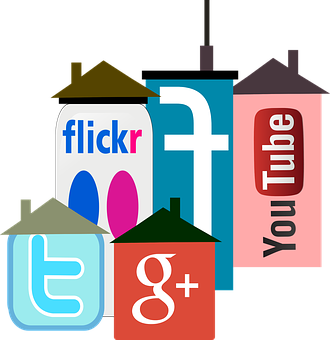

3.
1. 애드센스 광고 설치 (구현) 방법 애드센스 광고 단위는 HTML 소스 구조로 되어 있습니다. 그래서 보통의 티스토리와 같은 블로그 본문에 그대로 넣으면 그냥 텍스트의 소스만 보입니다. 초보자가이드 #4 애드센스 광고단위의 이해편을 통해서 광고단위를 이상없이 생성하셨다면 그 직후 나오는 화면에서 광고 코드를 복사하여 광고를 구현하고자 하는 곳에 붙여넣기 하면 됩니다. 구글 고객센터 등에서 코드 구현 안내서 등을 제공하긴 하지만 설명이 처음보는 사람에게는 굉장히 어렵게 느껴질 수 있습니다. 그래서 티스토리 블로그를 기준으로 몇가지 예시를 통해 설명드리겠습니다. ※ 초간편 버전 1. 애드센스 광고코드를 복사한다. 2. 블로그 글쓰기 화면에 들어간다. 3. 에디터 우측상단 HTML 편집창으로 들어간다. 4. 아무곳에나 광고코드를 붙여넣는다. 5. 다시 HTML을 눌러 일반 에디터로 돌아온다. 6. 미리보기로 광고를 확인한다. ※ 기초적인 활용법 1. 애드센스 홈페이지에서 광고 코드를 복사한다. 2. 블로그 글쓰기 에디터에서 ㅇㅇㅇㅇ 이라고 글자를 타이핑 한다. (아무 글자나 상관 없음) 3. ㅇㅇㅇㅇ 글자를 센터 정렬 한다. ( 커서 놓고 컨트롤 + 쩜 = Ctrl + . ) 4. 우측 상단 HTML을 눌러 HTML 편집창으로 이동한다. 5. 여러 코드들 중에서 ㅇㅇㅇㅇ을 찾아 광고코드로 바꾼다. 6. 일반 에디터 화면으로 돌아온다. 7. 미리보기를 통해 광고 구현 / 송출 상태를 확인한다. 이렇게 하는 방식이 수동 설치로 볼 수 있고, 보다 효율적이거나 사용자 판단에 따라 광고 구현이 필요할 때 사용되는 일반적인 방식입니다. 하지만 매번 광고를 복사하고 자리잡고 붙여넣어야 하는 불편함이 있긴 합니다. 그래서 티스토리 블로그나 워드프레스 등의 사이트에서는 플러그인을 활용해 한번만 광고코드를 넣으면 어떤 글을 쓰던간에 광고가 나오도록 하는 기능을 제공합니다. 방금 말씀드린 것 처럼 플러그인을 활용해서 광고 설치하는 것이 사실 가장 간편한 방법입니다. 하지만 플러그인의 경우 PC 또는 모바일 본문 상단과 하단에만 광고 배치가 가능합니다. 따라서 ☞ 수익 향상을 위해 <기초적인 활용법> 처럼 본문 중간에 광고 설치하는 것을 생각해보시는 것도 좋습니다. 부가적으로 플러그인이 아닌 HTML/CSS 편집기 등에서 직접 광고를 설치하는 방법도 있습니다. ※ 티스토리 HTML/CSS로 광고 넣는 방법 1. 티스토리 관리자 화면에서 HTML/CSS로 진입, 화면 타입 "글" 선택 (좌측 상단) 2. 우측 HTML 코드 중 을 찾는다. ( 검색 : Ctrl + F) 3. 윗줄에 상단광고 / 아래줄에 하단광고를 삽입한다. 4. '새로고침'을 눌러 확인한 다음 '저장' 한다. HTML/CSS 편집기로 애드센스 광고 설치하는 방법이 다소 어려워 보이긴 하지만 막상 알고보면 어렵지 않습니다. 가장 중요한 것은 aticle_rep_desc 이라는 코드만 찾으시면 되고요. 해당 코드가 '본문'을 출력하는 코드이니 그 위에 넣으면 상단 광고가 되고, 아래에 넣으면 하단 광고가 되는 개념입니다. 티스토리에 플러그인 및 HTML/CSS로 광고 넣는 방법 동영상 강좌를 통해서 자세히 확인해보실 수 있습니다. (HTML/CSS는 10분50초 구간부터 보시면 됩니다) 2. 효율적인 애드센스 광고 배치란? 사실 얼마 전까지만 하더라도 (적어도 2017년 초까지는) 배너형태 애드센스 광고단위는 한 페이지에 3개, 링크형 광고단위 3개, 검색 광고는 2개 이런식으로 갯수 제한이 있었습니다. 하지만 최근 이러한 제한적인 정책 보다는 사용자 스스로 적정 수준의 광고를 게재하는 것으로 바뀌면서 해당 화면에 광고보다 콘텐츠가 많으면 얼마든지 광고를 설치 / 운용할 수 있게 되었습니다. ※ [팁] (콘텐츠 > 광고) 인 상황, 다시말해 글보다 > 광고가 적은 상황이면 대부분 광고 송출이 됩니다. ※ [참조] 애드센스 정책 준수 관련 안내서 7항. 한 페이지에 콘텐츠보다 많은 광고를 게재하지 마십시오. 물론 광고를 많이 다는 경우 오히려 역효과가 날 수 있으므로 2~3개 정도의 광고단위를 배치하는 것이 가장 이상적입니다. 하지만 웹사이트나 블로그 상황에 따라서 3~4개 혹은 그 이상을 적재적소에 배치한다면 더 좋은 효과를 낼 수도 있습니다. 결과적으로 효율적인 광고 구현과 배치가 가장 중요한 요소라고도 할 수 있습니다. 광고 배치는 보통 상단과 하단에 각 1개씩 배치하고 사이드에 1개 또는 하단에 2개를 배치하는 것이 보통입니다. 하지만 이와 관련된 내용을 포함하여 구글에서 소개하는 최적화 도움말 광고배치 관련 문서는 일반 사용자는 물론 초보 사용자들에게도 많은 도움이 될만큼 잘 만들어져 있으니 관련 문서를 참고하여 적절한 위치에 배치해보시는 것을 권장합니다. ※ 자료출처 : 구글 고객센터 도움말 #애드센스광고설치방법 #애드센스효율적인광고배치 #애드센스효율적인광고구현 #애드센스정보 #애드센스소식 #애드센스이야기 #블로그연금수익 

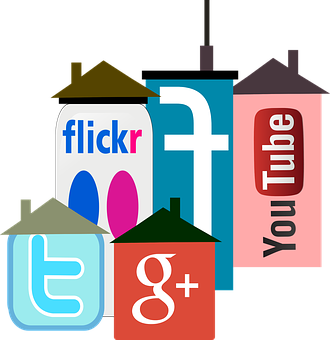

4. '새로고침'을 눌러 확인한 다음 '저장' 한다.
HTML/CSS 편집기로 애드센스 광고 설치하는 방법이 다소 어려워 보이긴 하지만 막상 알고보면 어렵지 않습니다.
가장 중요한 것은 aticle_rep_desc 이라는 코드만 찾으시면 되고요. 해당 코드가 '본문'을 출력하는 코드이니 그 위에 넣으면 상단 광고가 되고, 아래에 넣으면 하단 광고가 되는 개념입니다.
티스토리에 플러그인 및 HTML/CSS로 광고 넣는 방법 동영상 강좌를 통해서 자세히 확인해보실 수 있습니다. (HTML/CSS는 10분50초 구간부터 보시면 됩니다)
2. 효율적인 애드센스 광고 배치란?
사실 얼마 전까지만 하더라도 (적어도 2017년 초까지는) 배너형태 애드센스 광고단위는 한 페이지에 3개, 링크형 광고단위 3개, 검색 광고는 2개 이런식으로 갯수 제한이 있었습니다.
하지만 최근 이러한 제한적인 정책 보다는 사용자 스스로 적정 수준의 광고를 게재하는 것으로 바뀌면서 해당 화면에 광고보다 콘텐츠가 많으면 얼마든지 광고를 설치 / 운용할 수 있게 되었습니다.
※ [팁] (콘텐츠 > 광고) 인 상황, 다시말해 글보다 > 광고가 적은 상황이면 대부분 광고 송출이 됩니다.
※ [참조] 애드센스 정책 준수 관련 안내서 7항. 한 페이지에 콘텐츠보다 많은 광고를 게재하지 마십시오.
물론 광고를 많이 다는 경우 오히려 역효과가 날 수 있으므로 2~3개 정도의 광고단위를 배치하는 것이 가장 이상적입니다. 하지만 웹사이트나 블로그 상황에 따라서 3~4개 혹은 그 이상을 적재적소에 배치한다면 더 좋은 효과를 낼 수도 있습니다.

결과적으로 효율적인 광고 구현과 배치가 가장 중요한 요소라고도 할 수 있습니다. 광고 배치는 보통 상단과 하단에 각 1개씩 배치하고 사이드에 1개 또는 하단에 2개를 배치하는 것이 보통입니다.
하지만 이와 관련된 내용을 포함하여 구글에서 소개하는 최적화 도움말 광고배치 관련 문서는 일반 사용자는 물론 초보 사용자들에게도 많은 도움이 될만큼 잘 만들어져 있으니 관련 문서를 참고하여 적절한 위치에 배치해보시는 것을 권장합니다.
※ 자료출처 : 구글 고객센터 도움말
#애드센스광고설치방법 #애드센스효율적인광고배치 #애드센스효율적인광고구현 #애드센스정보 #애드센스소식 #애드센스이야기 #블로그연금수익
'╫ 알면유익한정보╫ > ▽블로그' 카테고리의 다른 글
| 웹 검색에 노출이 잘 되도록 카페에서 글 작성하는 요령 (2) | 2020.04.21 |
|---|---|
| 재테크부업 키워드 (0) | 2020.04.07 |
| 애드센스 반응형 광고단위의 이해와 활용 (0) | 2020.04.06 |
| 애드센스 광고단위의 이해 (0) | 2020.04.06 |
| 쉽게 자신만의 독특한 동영상 편집하기-뱁믹스 동영상 프로그램 (0) | 2018.09.14 |




댓글